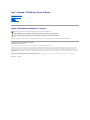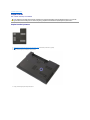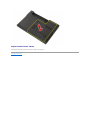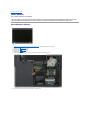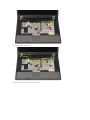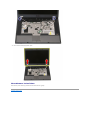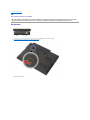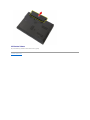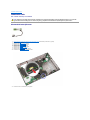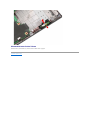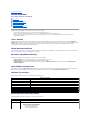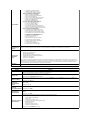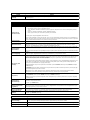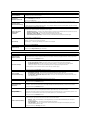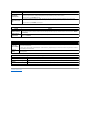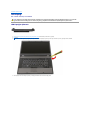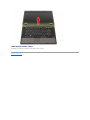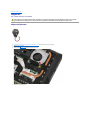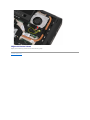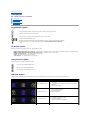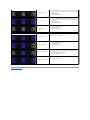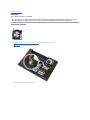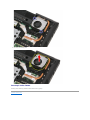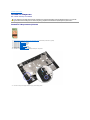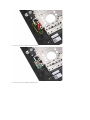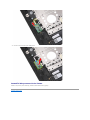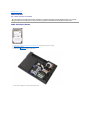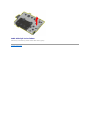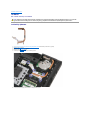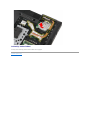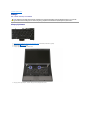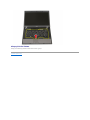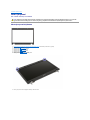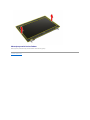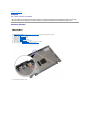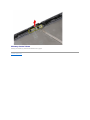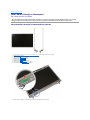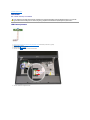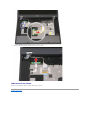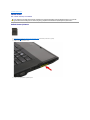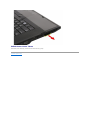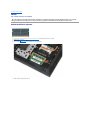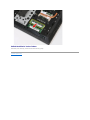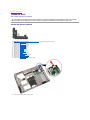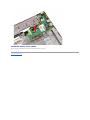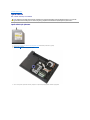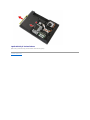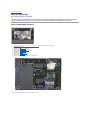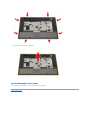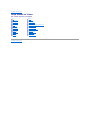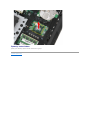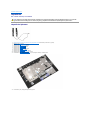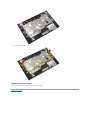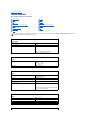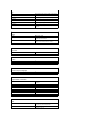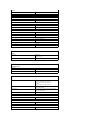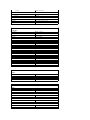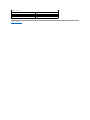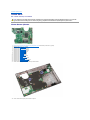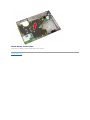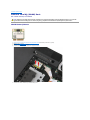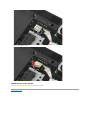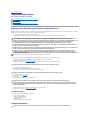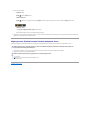Dell™Latitude™E5510AyrıServis El Kitabı
Notlar, Dikkat Edilecek Noktalar ve Uyarılar
BirDell™nSerisibilgisayarsatın aldıysanız, bu belgede yer alan Microsoft®Windows®işletimsistemineyönelikreferanslargeçerlideğildir.
Bubelgedekibilgileröncedenbildirilmeksizindeğiştirilebilir.
©2010DellInc.Tümhaklarısaklıdır.
Dell Inc. kuruluşunun yazılıizni olmadan bu materyallerin herhangi bir şekildeçoğaltılmasıkesinlikle yasaktır.
Bu metinde kullanılan ticari markalar: Dell, DELL logosu, Latitude, Wi-Fi Catcher ve ExpressCharge, Dell Inc.'ın ticari markalarıdır; Intel, Pentium, Celeron ve Core, Intel Corporation
kuruluşunun ticari markalarıveya tescilli ticari markalarıdır; Bluetooth, Bluetooth SIG, Inc. kuruluşunun sahibi olduğu tescilli bir ticari markadır ve Dell tarafından lisanslıolarak
kullanılmaktadır; TouchStrip Zvetco Biometrics, LLC'nin ticari markasıdır; Blu-ray Disc Blu-ray Disc Association'ın ticari markasıdır; Microsoft, Windows, Windows Server, MS-DOS, Aero,
Windows Vista, Windows XP, Windows 7 ve Windows Vista, Windows 7 ve Windows Vista başlatdüğmesi Microsoft Corporation'nın Amerika ve/veya diğerülkelerdeticariveyatescilli
ticari markalarıdır.
Bu belgede, marka ve adlarınsahiplerineyadaürünlerineatıftabulunmakiçinbaşka ticari marka ve ticari adlar kullanılabilir. Dell Inc. kendine ait olanların dışındaki ticari
markalarveticariadlarlailgilihiçbirmülkiyethakkıolmadığınıbeyan eder.
Haziran2010Rev.A00
BilgisayarınızdaÇalışma
ParçaEklemeveTakma
Özellikler
Tanılamalar
Sistem Kurulumu
NOT: NOT, bilgisayarınızdan daha fazla yararlanmanıza yardımedenönemlibilgileribelirtir.
DİKKAT: DİKKAT, donanıma gelebilecek olasıhasarıveyayönergelerizlenmezseverikaybınıbelirtir.
UYARI: UYARI, meydana gelebilecek olasımaddi hasar, kişiselyaralanmaveyaölümtehlikesinibelirtir.

İçindekilerSayfasınaDön
Erişim Paneli
Dell™Latitude™E5510AyrıServis El Kitabı
ErişimPaneliniÇıkarma
1. Bilgisayarınızın İçindekiParçalarÜzerindeÇalışmadanÖncebölümündekiprosedürleriuygulayın.
2. Piliçıkarın.
3. Erişim panelini bilgisayara sabitleyen vidayıgevşetin.
4. Erişim panelini bilgisayardan kaydırarakçıkarın.
UYARI: Bilgisayarınızıniçindekiparçalarüzerindeçalışmadanönce,bilgisayarınızlabirlikteverilengüvenlikbilgileriniokuyun.Eniyigüvenlik
uygulamalarıkonusundaekbilgiiçin,www.dell.com/regulatory_complianceadresindekiMevzuatUyumluluğu Ana Sayfasına bakın.

İçindekilerSayfasınaDön
Ekran Aksamı
Dell™Latitude™E5510AyrıServis El Kitabı
Ekran AksamınıÇıkarma
1. Bilgisayarınızın İçindekiParçalarÜzerindeÇalışmadanÖncebölümündekiprosedürleriuygulayın.
2. Bilgisayardan piliçıkarın.
3. Bilgisayardan erişim paneliniçıkarın.
4. Bilgisayardan WLAN kartınıçıkarın.
5. Bilgisayardan LED kapağını çıkarın.
6. Bilgisayardan klavyeyiçıkarın.
7. Kablosuz antenlerin bağlantısınıkesinvebuantenleriyönlendirmeyollarındançıkarın.
8. Ekran aksamının alt kısmınıbilgisayara sabitleyen vidalarısökün.
UYARI: Bilgisayarınızıniçindekiparçalarüzerindeçalışmadanönce,bilgisayarınızlabirlikteverilengüvenlikbilgileriniokuyun.Eniyigüvenlik
uygulamalarıkonusundaekbilgiiçin,www.dell.com/regulatory_complianceadresindekiMevzuatUyumluluğu Ana Sayfasına bakın.

9. Ekran veri kablosunu sistem kartındançıkarın.
10. Sistem kartındankamerakablosunuçıkarın.

11. Kabloları, yönlendirmeyolundanayırın.
12. Ekran aksamınıbilgisayar kasasına sabitleyen vidalarısökün.

İçindekilerSayfasınaDön
Pil
Dell™Latitude™E5510AyrıServis El Kitabı
PiliÇıkarma
1. Bilgisayarınızın İçindekiParçalarÜzerindeÇalışmadanÖncebölümündekiprosedürleriuygulayın.
2. Pil serbest bırakma mandallarınıkaydırarakaçık konuma getirin.
3. Bilgisayardanpiliçıkarın.
UYARI: Bilgisayarınızıniçindekiparçalarüzerindeçalışmadanönce,bilgisayarınızlabirlikteverilengüvenlikbilgileriniokuyun.Eniyigüvenlik
uygulamalarıkonusundaekbilgiiçin,www.dell.com/regulatory_complianceadresindekiMevzuatUyumluluğu Ana Sayfasına bakın.

İçindekilerSayfasınaDön
Bluetooth Kartı
Dell™Latitude™E5510AyrıServis El Kitabı
Bluetooth KartınıÇıkarma
1. Bilgisayarınızın İçindekiParçalarÜzerindeÇalışmadanÖncebölümündekiprosedürleriuygulayın.
2. Bilgisayardan piliçıkarın.
3. Bilgisayardan erişim paneliniçıkarın.
4. Bilgisayardan optiksürücüyüçıkarın.
5. Bilgisayardan LED kapağını çıkarın.
6. Bilgisayardan klavyeyiçıkarın.
7. Bilgisayardan ekran aksamını çıkarın.
8. Bilgisayardan LED kartını çıkarın.
9. Bilgisayardan avuçiçidayanağını çıkarın.
10. Bluetooth kart kablosunun bağlantısınıkesin.
11. Bluetooth kartınımandallardan ayırıpçıkarın.
UYARI: Bilgisayarınızıniçindekiparçalarüzerindeçalışmadanönce,bilgisayarınızlabirlikteverilengüvenlikbilgileriniokuyun.Eniyigüvenlik
uygulamalarıkonusundaekbilgiiçin,www.dell.com/regulatory_complianceadresindekiMevzuatUyumluluğu Ana Sayfasına bakın.

İçindekilerSayfasınaDön
Sistem Kurulumu
Dell™Latitude™E5510AyrıServis El Kitabı
<F12>Menüsü
Sistem Kurulumuna Girme
BootMenu(ÖnyüklemeMenüsü)
SürücüBIOS'uiçinHızlıTest
Gezinme TuşVuruşları
SistemKurulumuMenüSeçenekleri
Bilgisayarınızda aşağıdakiBIOSveSistemKurulumuseçenekleribulunmaktadır:
l Access System Setup by pressing <F2> (<F2>'ye basarak Sistem Kurulumuna eriş)
l Bring up a one-timebootmenubypressing<F12>(<F12>'yebasaraktekseferlikönyüklememenüsünüaç)
l Start the Pre-bootSystemAssessmentbypressing<Fn>andthepowerbutton(<Fn>vegüçdüğmesinebasarakÖnyüklemeÖncesiSistem
Değerlendirmesini başlat)
<F12>Menüsü
BilgisayariçingeçerliönyüklemeaygıtlarıiletekseferlikbirönyüklememenüsübaşlatmakiçinDell™logosugörüntülenince<F12>'yebasın. Tanılamalar ve
Kurulum'a Girseçeneğidebumenüyedahildir.Önyüklememenüsündelistelenenaygıtlarbilgisayarayüklenmişolanönyüklenebiliraygıtlara bağlıdır.Bumenü,
belirli bir aygıtiçinönyüklemeyaparkenveyabilgisayariçintanılamalarıaçarkenfaydalıdır.Önyüklememenüsündedeğişiklik yapma, BIOS'ta saklanan
önyüklemesırasında herhangi bir değişiklik meydana getirmez.
Sistem Kurulumuna Girme
SistemKurulumu'nagirmekiçin<F2>'yebasın ve kullanıcıtarafından tanımlanabilen ayarlarıdeğiştirin. Bu tuşu kullanarak Sistem Kurulumu'na girmekte sorun
yaşıyorsanız klavye ışıklarıilk kez yanıpsöndüğünde<F2>'yebasın.
BootMenu(ÖnyüklemeMenüsü)
Bilgisayarınızda gelişmişözelliktetekseferlikbirönyüklememenüsübulunmaktadır:
l Daha kolay erişim—Sistemönyüklemesisırasında <F12> tuşunabasarakmenüyeerişin.
l Kullanıcıisteği—Eksik tuşvuruşlarıartıkBIOSaçılışekranındagörüntülenmektedir.
l Ek tanıseçenekleri—Önyüklememenüsüartıkikiyeniseçenekiçermektedir:IDESürücüTanısı(90/90sabitsürücütanısı) ve YardımcıProgram
BölümüneÖnyükleme.
SürücüBIOS'uiçinHızlıTest
SürücüBIOS'uiçinHızlıTest, support.dell.comadresindendosyabulupindirmenizeyadaönyüklenebilirdisketleryadaCD'lerhazırlamanıza gerek kalmadan
sabitsürücününfizikselişlevselliğini test etmenizi sağlar. Testi başlatmakiçinönyüklememenüsündenIDESürücüTanılamaları'nıseçin.
Gezinme TuşVuruşları
Sistem Kurulumu ekranlarındagezinmekiçinaşağıdaki tuşvuruşlarınıkullanın.
SistemKurulumuMenüSeçenekleri
AşağıdakitablolardaSistemKurulumBIOS'uiçinmenüseçenekleritanımlanır.
Gezinme TuşVuruşları
Eylem
TuşVuruşu
Alanıgenişletir ve daraltır
<Enter>, sol veya sağok tuşu veya +/–
Tümalanlarıgenişletir veya daraltır
< >
BIOS'dançık
<Esc>—Setup(Kurulum),Save/Exit(Kaydet/Çık),Discard/Exit(Reddet/Çık) ekranlarında kalır
Ayar değiştirme
Sol ya da sağok tuşu
Değiştirilecek alanıseçin
<Enter>
Değişiklik iptali
<Esc>
Varsayılanlara sıfırlama
<Alt><F> veya Load Defaults (VarsayılanlarıYükle)menüseçeneği
General (Genel)
Seçenek
Açıklama
Bu kısımda bilgisayarınızın birincil donanımözelliklerilistelenmiştir. Bu kısımda yapılandırılabilirbirseçenekbulunmamaktadır.
l System Information (Sistem Bilgileri)
¡ BIOSVersion(BIOSSürümü)
¡ Service Tag (Servis Etiketi)
¡ Asset Tag (DemirbaşEtiketi)

Sistem Bilgileri
¡ OwnershipTag(MülkiyetEtiketi)
¡ ManufactureDate(ÜretimTarihi)
¡ Ownership Date (Sahip Olma Tarihi)
l Memory Information (Bellek Bilgileri)
¡ Memory Installed (TakılıBellek)
¡ Memory Available (Kullanılabilir Bellek)
¡ Memory Speed (Bellek Hızı)
¡ Memory Channel Mode (Bellek Kanal Modu)
¡ Memory Technology (Bellek Teknolojisi)
¡ DIMM A Size (DIMM A Boyutu)
¡ DIMM B Size (DIMM B Boyutu)
l Processor Information (İşlemci Bilgileri)
¡ Processor Type (İşlemciTürü)
¡ CoreCount(ÇekirdekSayısı)
¡ Processor ID (İşlemci Kimliği)
¡ CurrentClockSpeed(GeçerliÇalışma Hızı)
¡ MinimumClockSpeed(MinimumÇalışma Hızı)
¡ MaximumClockSpeed(MaksimumÇalışma Hızı)
l Device Information (Aygıt Bilgileri)
¡ PrimaryHardDrive(BirincilSabitSürücü)
¡ ModularBayDevice(ModülerAygıt Yuvası)
¡ System eSATA Device (Sistem eSATA Aygıtı)
¡ Dock eSATA Device (Yerleştirme eSATA Aygıtı)
¡ Video Controller (Video Denetleyici)
¡ VideoBIOSVersion(VideoBIOSSürümü)
¡ Video Memory (Video Belleği)
¡ PanelType(PanelTürü)
¡ NativeResolution(ÖzgünÇözünürlük)
¡ Audio Controller (Ses Denetleyicisi)
¡ Modem Controller (Modem Denetleyici)
¡ Wi-Fi Device (Wi-Fi Aygıtı)
¡ CellularDevice(HücreselAygıt)
¡ Bluetooth Device (Bluetooth Aygıtı)
Battery
Information (Pil
Bilgileri)
Birincil pil ve ortam yuvasıpildurumunugösterir.Aynızamanda bilgisayara bağlıolanAAadaptörününtürünügösterir.
Boot Sequence
(Önyükleme
Sırası)
Bilgisayar bu listede belirtilmişolan aygıtlardan sıraylaönyüklemeyapmayaçalışır:
l Diskettedrive(Disketsürücü)
l Internal HDD (Dahili HDD)
l USB Storage Device (USB Depolama Aygıtı)
l CD/DVD/CD-RW Drive (CD/DVD/CD-RWSürücü).
l Cardbus NIC (Veriyolu NIC)
l Onboard NIC (Yerleşik NIC)
Buliste,BIOS'unönyüklemeyapmakiçinbirişletimsistemibulmayaçalıştığısırada aygıtlarıarama sırasınıgösterir.Önyüklemesırasını
değiştirmekiçinlistedendeğiştirilecek olan aygıtıseçinveaygıtınönyüklemesırasınıdeğiştirmekiçinyukarı/aşağıtuşlarınıtıklatın ya da
klavyedeki PgUp/PgDn tuşlarınıkullanın.Önyüklemeaygıtlarınınseçimiayrıca onay kutularıkullanılarak listeden kaldırılabilir. Buradan,
UEFIönyüklemeseçeneği de etkinleştirilebilir veya devre dışıbırakılabilir.
Date/Time
(Tarih/Saat)
Geçerlitarihvesaatayarlarınıgörüntüler.
System Configuration (Sistem Yapılandırması)
Seçenek
Açıklama
NOT:
Sistem Yapılandırmagrubu,tümleşik sistem aygıtlarına ilişkinseçeneklerveayarlariçerir.(Bilgisayarınıza ve takılıaygıtlara bağlı
olarak bu kısımdalistelenenöğelergörünebilirveyagörünmeyebilir.)
Integrated NIC
(Entegre NIC)
Yerleşik LAN denetleyicisini etkinleştirir ya da devre dışıbırakır.
Varsayılan ayar: Enabled w/PXE (Etkin w/PXE)
System Management
(SistemYönetimi)
Sistemyönetimimekanizmalarınıkontroleder.AyarseçenekleriDisabled (Devre Dışı), Alert Only (Yalnızca Uyarı) ve ASF 2.0'dır.
Varsayılan ayar: ASF 2.0
Parallel Port
(Paralel Bağlantı
Noktası)
Bu alan yerleştirme istasyonundaki paralel bağlantınoktasınınçalışma şeklinibelirler.Ayarseçenekleri:Disabled (Devre Dışı), AT,
PS/2 ve ECP.
Varsayılan ayar: AT
Serial Port
(Seri BağlantıNoktası)
Bualantümleşik seri bağlantınoktalarının nasılçalıştığınıbelirler. Ayarlar: Disabled (Devre Dışı), COM1, COM2, COM3 ve COM4.
Varsayılan ayar: COM1
SATA Operation
(SATAÇalışması)
Buseçenek,dahiliSATAsabitdisksürücüdenetleyicisininçalışma modunu yapılandırır. Ayarlar Disabled (Devre Dışı), ATA ve
AHCI'dır.
Varsayılan ayar: AHCI
Miscellaneous Devices
(Çeşitli Aygıtlar)
Aşağıdaki aygıtlarıetkinleştirmek/devre dışıbırakmakiçinonaykutularınıkullanın:
l Internal Modem (Dahili Modem)
l ModülerYuva
l Ortam Kartı, PC Kartıve 1394
l External USB Port (Harici USB BağlantıNoktası)
l Microphone (Mikrofon)
l Camera (Kamera)
l eSATA Ports (eSATA Portları)
l SabitSürücüFreeFallKoruması
Varsayılan ayar: All enabled(Tümüetkin).

Video(Görüntü)
Seçenek
Açıklama
LCD Brightness (LCD
Parlaklığı)
Buseçenek(PildeyadaAC'deşeklinde bir kaydırmaçubuğu ile temsil edilir), ortam ışığıalgılayıcısıkapalıiken panel
parlaklığınıayarlar.
Security(Güvenlik)
Seçenek
Açıklama
Admin Password
(YöneticiParolası)
Bualanyönetici(admin)parolasını(bazen "kurulum" parolasıolarak anılır) ayarlamanıza, değiştirmenize ya da silmenize izin
verir.Yöneticiparolasıayarlandığında, aşağıdakileriiçerenpekçokgüvenliközelliğini etkinleştirir:
l Kurulumdaki ayarlarda yapılacak değişiklikleri kısıtlar.
l <F12>ÖnyüklemeMenüsündelistelenenönyüklemeaygıtlarını"ÖnyüklemeSırası" alanında etkinleştirilmişolanlarla
sınırlar.
l Kullanıcıve demirbaşetiketlerinde yapılacak değişiklikleri engeller.
l Sistem,açılışsırasında şifre isterse sistem şifresinin yerine kullanılır.
Bu şifrede yapılan başarılıdeğişiklikler anında etkin olur.
Yöneticişifresini sildiğinizde, sistem şifresi de silinir. Ayrıca,yöneticiparolasıHDD parolasınınsilinmesiiçindekullanılabilir. Bu
nedenle, bir sistem parolasıya da HDD ayarlanmışolmasıdurumdayöneticiparolasınıayarlayamazsınız. Sistem ve/veya HDD
parolasıile birlikte kullanılmasıhalindeönceyöneticiparolasıayarlanmalıdır.
System Password
(Sistem Parolası)
Bu alan sistem parolasını(dahaönce"Birincil"parolaolarakanılmıştır) ayarlamanıza, değiştirmenize ya da silmenize izin verir.
Internal HDD Password
(Dahili HDD Parolası)
Bu alan, parolayısistemindahilisabitdisksürücüsünde(HDD)ayarlamanıza, değiştirmenize ya da silmenize izin verir. Başarılı
değişiklikler anında etkin olur ve sistemin yeniden başlatılmasınıgerektirir. HDD parolasısabitdisksürücüsüilebirlikte
hareket eder, bu şekilde başka bir sisteme kurulduğunda bile HDD korunmuşolur.
Password Bypass
(Parola Atlama)
Buseçenek,sistemiyenidenbaşlatmayadabeklemedurumundançalışmadurumunageçmesırasında sistem ve dahili HDD
parolasıistemlerini atlamanızısağlar. Ayarlar: Disabled (Devre Dışı) ve Reboot Bypass (Yeniden BaşlamayıAtlama).
Sistem kapalıdurumdanaçık konuma getirildiğinde (soğukönyükleme)daimaayarlanmışolan sistem ve dahili HDD parolasını
soracaktır.
Password Change
(Parola Değişikliği)
BuseçenekbirYöneticiparolasıayarlandığında Sistem ve HDD parolalarında değişikliğe izin verilip verilmeyeceğini
belirlemenizi sağlar. Değişikliklerinkabuledilmesiyadareddedilmesiiçinonaykutusunukullanın.
TPM Security (TPM
Güvenliği)
BuseçeneksistemdekiGüvenilirPlatformModülünün(TPM)etkinveişletim sistemi tarafındangörülebilirolupolmadığını
kontrol etmenizi sağlar. Devre dışıbırakıldığında (onay kutusu boşken), BIOS, POST sırasındaTPM'yiaçmaz.TPMişlev dışıve
işletim sistemi tarafındangörülmezolur.Etkinleştirildiğinde (onay kutusu işaretli iken), BIOS, POST sırasındaTPM'yiaçar,
böylecebuseçenekişletim sistemi tarafından kullanılabilir.
Buseçeneği devre dışıbırakma TPM'de yapmanız gereken ayarlarıdeğiştirmez, buraya kaydedebileceğinizhiçbirbilgiyiyada
anahtarısilmez veya değiştirmez. Yalnızca TPM'yi kullanılamayacak şekilde kapatır. TPM'yi yeniden etkinleştirdiğinizde, bu
seçenekdevredışıbırakılmadanönceçalıştığışekildeçalışır.
TPM etkinleştirildiğinde (onay kutusu işaretli iken) kullanılabilen ayarlar: Deactivate (Devre DışıBırak), Activate (Etkinleştir)
ve Clear (Temizle).
TPM Deactivate (Devre DışıBırak)modundaykenbuseçenekTPM'ninkaynaklarınıkullananhiçbirkomutuyürütmeyeceği gibi
kayıtlıkullanıcıbilgilerine erişime de izin vermez.
Clear (Temizle) ayarı, TPM'de depolanan kullanıcıbilgilerinin temizlenmesini sağlar. Kullanıcıkimlik denetimi verilerini
kaybettiyseniz ya da unuttuysanız TPM'yi varsayılandurumunageriyüklemekiçinbuseçeneği kullanın.
Computrace®
Bu alan isteğe bağlıComputrace yazılımınınBIOSmodülüarayüzünüetkinleştirmenize ya da devre dışıbırakmanıza izin verir.
Ayarlar Deactivate (Devre DışıBırak), Disable (Devre Dışı) ve Activate (Etkinleştir)
Etkinleştir ve Devre Dışıseçenekleriözelliği kalıcıolarak etkinleştirecek ya da devre dışıbırakacaktır ve başka bir değişikliğe
izin verilmeyecektir.
CPU XD Support
(CPU XD Desteği)
Bu alan işlemcinin Devre DışıYürütmemodunuetkinleştirir ya da devre dışıbırakır.Buözelliği etkinleştirmek/devre dışı
bırakmakiçinonaykutusunukullanın.
Varsayılan ayar: Enabled (Etkin)
Non-Admin Setup Changes
(YöneticiHariciKurulum
Değişiklikleri)
Buseçenekbiryöneticişifresi ayarlandığındakurulumseçeneğiüzerindedeğişiklik yapmaya izin verilip verilmediğini
belirlemenizi sağlar.Buseçenekdevredışıbırakılırsa,kurulumseçeneğiyöneticişifresi ile kilitlenir. Kurulum kilidi kaldırılmadan
değiştirilemez. Sistem kurulumunda bulunan Wi-Fi Catcher Değişikliklerine ve/veya Kablosuz Anahtar Değişikliklerine erişime
izinvermek/engellemekiçinonaykutularınıkullanın.
Password Configuration
(Parola Yapılandırması)
Bu alanlar Admin ve Sistem parolalarıiçinizinverilenmaksimumkaraktersayısınıdenetler. Bu alanlarda yapılan değişiklikler,
uyguladüğmesiyleonaylananaveyakurulumdançıkmadanöncedeğişiklikleri kaydedene kadar etkinleştirilmez.
Admin Setup Lockout
(Admin Kurulumunu
Kilitleme)
Buseçenek,birAdmin(Yönetici)parolasıayarlandığında kullanıcılarınSetup'a(Kurulum)girmesiniönler.
Varsayılan ayar: Disabled (Devre Dışı)
Performance (Performans)
Seçenek
Açıklama
MultiCoreSupport(Çoklu
ÇekirdekDesteği)
CPUiçinçokluçekirdekdesteğini etkinleştirmek/devre dışıbırakmakiçinonaykutusunukullanın.
HDD Acoustic Mode (HDD Akustik
Modu)
BuseçenekHDDperformansınıve akustik ses seviyesini kişiseltercihlerinizegöreartırmanızısağlar. Ayarlar Bypass
(Atla), Quiet (Sessiz) ve Performance (Performans).
Intel®SpeedStep
CPUiçinbumoduetkinleştirmek/devre dışıbırakmaküzereonaykutusunukullanın.

PowerManagement(GüçYönetimi)
Seçenek
Açıklama
Wake on AC
(AC ile Uyandırma)
Bilgisayarınızı, ACadaptörütakıldığında kapalıyadauykudurumundangüçaçık konumuna gelecek şekilde etkinleştirmek/devre
dışıbırakmakiçinonaykutusunukullanın.
Auto On Time
(OtomatikAçılma Saati)
Bualan,varsa,sisteminotomatikolarakaçılmasınıistediğinizgünsayısınıayarlar. Ayarlar Disabled (Devre Dışı), Everyday (Her
Gün)yadaWeekdays (İşGünleri)'dir.
Varsayılan ayar: Off (Kapalı)
USB Wake Support
(USB Uyandırma Desteği)
USB aygıtlarınayöneliksisteminBeklemekonumundanuyandırılmaözelliğini etkinleştirmek/devre dışıbırakmakiçinonay
kutusunu kullanın.
BuözellikyalnızcaAAgüçadaptörübağlıykençalışır.AAgüçadaptörüBeklemesırasındaçıkarılırsa,BIOS,pilgücünükorumak
içintümUSBbağlantınoktalarındakigücükeser.
Wake on LAN/WLAN
(LAN/WLAN ile
Uyandırma)
Bu alan bilgisayarın kapalıdurumdaykenözelbirLANsinyaliyletetiklendiğindeyadaUykudurumundaykenözelbirkablosuz
LAN sinyaliyle tetiklendiğindeaçılmasınısağlar. Bekleme durumundayken Uyandırmaseçeneği bu ayardan etkilenmez ve bu
seçeneğin işletim sistemi tarafından etkinleştirilmişolmasıgerekir.
l Disabled (Devre Dışı) — LAN'dan ya da kablosuz LAN'dan uyandırma sinyali aldığındasisteminaçılmasına izin vermez.
l LAN Only (Yalnızca LAN) — SisteminözelLANsinyalleriyleaçılmasınısağlar.
l WLAN Only (Yalnızca WLAN) — SisteminözelWLANsinyalleriyleaçılmasınısağlar.
l LAN or WLAN (LAN veya WLAN) — SisteminözelLANyadakablosuzLANsinyalleriyleaçılmasınısağlar.
Varsayılan fabrika ayarıOff (Kapalı)'dır.
ExpressCharge
Bu alan pilin şarj olma hızınıseçmenizisağlar.
Standart=Pildahauzunbirsüredeşarj olacaktır.
ExpressCharge™=Dellhızlışarjteknolojisi(tümpillerdemevcutdeğildir).
Varsayılan ayar: ExpressCharge
Charger Behavior (Şarj
CihazıDavranışı)
Bu alan pil şarj cihazınızıetkinleştirmenizi / devre dışıbırakmanızısağlar. Devre dışıysa,pil,sistembirACadaptörebağlıyken
güçkaybetmezancakşarj da olmaz.
Varsayılan ayar: Charger Enabled (Şarj CihazıEtkin)
POST Davranışı
Seçenek
Açıklama
Adapter Warnings
(AdaptörUyarıları)
Belirligüçadaptörlerinikullanırken BIOS uyarıiletilerini etkinleştirmek/devre dışıbırakmakiçinonaykutusunukullanın.
Yapılandırmaküzereçokküçükkapasiteyesahipbirgüçadaptörükullanmayaçalıştığınızda BIOS bu mesajlarıgörüntüler.
Varsayılan fabrika ayarıEnabled (Etkin)'dir.
TuşTakımı(Yerleşik)
Buseçenekdahiliklavyeyeyerleşik durumdaki tuştakımınıetkinleştirmekiçinkullanılanikiyöntemdenbiriniseçmenizisağlar.
l Fn Key Only (Yalnızca Fn Tuşu): Tuştakımıyalnızca <Fn> tuşunu basılıtuttuğunuzda etkinleştirilir.
l By Num Lk (Num Lk ile): Tuştakımı(1)NumLockLED'iyanarkenve(2)hiçbirhariciklavyebağlıdeğilken
etkinleştirilir.Sisteminharicibirklavyeninsöküldüğünühemenalgılayamayacağına dikkat edin.
Kurulumçalışırken, bu alan etkisizdir—Kurulum Yalnızca FN Tuşumodundaçalışır.
Varsayılan fabrika ayarıFn Key Only (Yalnızca Fn Tuşu)'dur.
Mouse/Touchpad
(Fare/DokunmatikYüzey)
Buseçenek,sisteminfarevedokunmatikyüzeygirişini nasıl ele aldığınıtanımlar.
l Serial Mouse (Seri Fare): Seri fare kullanırvedahilidokunmatikyüzeyidevredışıbırakır.
l PS/2 Mouse (PS/2 Fare): Harici PS/2 faresi bulunduğunda,tümleşikdokunmatikyüzeyidevredışıbırakır.
l Touchpad-PS/2(DokunmatikYüzey-PS/2 Fare): Harici PS/2 faresi bulunduğunda,tümleşikdokunmatikyüzeyi
etkin durumda bırakır.
Varsayılan fabrika ayarıTouchpad-PS/2(Dokunmatikyüzey-PS/2)'dir.
Numlock LED (Numlock LED'i)
Sistemönyüklemeyaptığında Num Lock LED'ini etkinleştirmek/devre dışıbırakmakiçinonaykutusunukullanın.
Varsayılan fabrika ayarıEnabled (Etkin)'dir.
USB Emulation (USB
Emülasyonu)
BuseçenekUSBalgılayan bir işletim sistemi bulunmadığında, BIOS'un USB aygıtlarınınasıl ele aldığınıtanımlar. USB
emülasyonuPOSTsırasındadaimaetkindir.Buözelliği etkinleştirmek/devre dışıbırakmakiçinonaykutusunukullanın.
Varsayılan fabrika ayarıEnabled (Etkin)'dir.
Fn Key Emulation
(Fn TuşuEmülasyonu)
Bualan,haricibirPS/2klavyeninüzerindeki<ScrollLock>tuşunu bilgisayarın dahili klavyesinde bulunan <Fn> tuşuyla aynı
şekilde kullanmanızısağlar.Buözelliği etkinleştirmek/devre dışıbırakmakiçinonaykutusunukullanın.
Microsoft®Windows®XP gibi bir ACPI işletim sistemi kullanıyorsanız USB klavyeler <Fn> tuşu benzetimini yapamaz. USB
klavyeler <Fn> tuşu benzetimini yalnızca ACPI -dışımoddayapabilir(örn.,DOSkullanıyorsanız).
Varsayılan fabrika ayarıEnabled (Etkin)'dir.
Fast Boot (HızlıÖnyükleme)
Bu alan bazıuyum aşamalarının atlanmasıileönyüklemesürecinihızlandırabilir.
l Minimal — BIOSgüncelleştirilmemiş, bellek değiştirilmemişyadaöncekiPOSTtamamlanmamışsa hızlıbiçimde
önyüklemeyapar.
l Thorough (Kapsamlı) — Önyüklemeişlemindekihiçbiradımıatlamaz.
l Auto (Otomatik) — Bu ayarı(yalnızca işletimsistemiBasitÖnyüklemeBayrağınıdesteklediğindeçalışır) işletim
sisteminin denetlemesine izin verir.
Varsayılan fabrika ayarı: Thorough (Tamamen).

İçindekilerSayfasınaDön
Virtualization Support (Sanallaştırma Desteği)
Seçenek
Açıklama
Virtualization
(Sanallaştırma)
BualanVirtualMachineMonitör'ün(VMM),Intel®Virtulization Teknolojisi tarafından sunulan ek donanımözelliklerinikullanıp
kullanamayacağınıbelirler.Buözelliği etkinleştirmek/devre dışıbırakmakiçinonaykutusunukullanın.
Varsayılan fabrika ayarıEnabled (Etkin)'dir.
VT for Direct I/O
(DoğrudanG/Çiçin
VT)
BuseçenekVirtualMachineMonitör'ün(VMM),doğrudanG/ÇiçinIntelVirtulizationTeknolojisitarafından sunulan ek donanım
özelliklerinikullanıp kullanamayacağınıbelirler.Buözelliği etkinleştirmek/devre dışıbırakmakiçinonaykutusunukullanın.
Varsayılan fabrika ayarıDisabled (Devre Dışı)'dır.
Kablosuz
Seçenek
Açıklama
Wireless Switch
(Kablosuz Anahtar)
Hangi kablosuz aygıtların, kablosuz anahtarla kontrol edileceğinibelirlemekiçinonaykutularınıkullanın.Mevcutseçenekler:WWAN
ve Bluetooth®.
Wireless Devices
Enable (Kablosuz
Aygıtlar Etkin)
Çeşitli kablosuz aygıtlarıetkinleştirmek/devre dışıbırakmakiçinonaykutularınıkullanın.Mevcutseçenekler:Internal WWAN (Dahili
WWAN) ve Bluetooth.
Maintenance (Bakım)
Seçenek
Açıklama
Service Tag
(Servis Etiketi)
BualandasisteminizinServisEtiketigörüntülenir.Herhangibirnedenle,ServisEtiketiöncedenayarlanmadıysa Servis Etiketini ayarlamak
içinbualanıkullanabilirsiniz.
BusistemiçinbirServisEtiketiayarlanmadığında, kullanıcılar BIOS'a girdiğinde bilgisayar otomatik olarak bu ekranıgetirecektir. Sizden bir
Servis Etiketi girmeniz istenecektir.
Asset Tag
(Demirbaş
Etiketi)
Bu alan bir sistem DemirbaşEtiketi oluşturmanızısağlar. Bu alan ancak DemirbaşEtiketininhenüzayarlanmamışolmasıdurumunda
güncelleştirilebilir.
SystemLogs(SistemGünlükleri)
Seçenek
Açıklama
BIOS Events (BIOS Olayları)
Bu alan BIOS POST olaylarınıgörüntülemenizivesilmenizisağlar. LED kodunun yanısıraolaytarihvesaatiiçerir.
DellDiag Events (DellDiag
Olayları)
Bu alan DellDiags ve PSA tanısonuçlarınıgörmenizisağlar.Sonuçkoduylabirliktesaat,tarih,tanısonuçlarıvesürümü
içerir.
Thermal Events (Termal Olaylar)
Bu alan termal olaylarıgörüntülemenizivesilmenizisağlar. Olay adının yanısıratarihvesaatiiçerir.
PowerEvents(GüçOlayları)
Bualangüçolaylarınıgörüntülemenizivesilmenizisağlar.Güçdurumuvenedeninyanısıraolaytarihivesaatiniiçerir.

İçindekilerSayfasınaDön
LED Kapağı
Dell™Latitude™E5510AyrıServis El Kitabı
LED KapağınıÇıkarma
1. Bilgisayarınızın İçindekiParçalarÜzerindeÇalışmadanÖncebölümündekiprosedürleriuygulayın.
2. Piliçıkarın.
3. Ekranı180derecelikaçıylaaçın. Bilgisayarın sağtarafında, LED kapağınıayırmakiçindüzuçlutornavidaveyaitici(çentiğe sokulur) kullanın.
4. LED kapağının kenarınıhafifçeayırmakiçinkapağımandallarından serbest bırakıpçıkarın.
UYARI: Bilgisayarınızıniçindekiparçalarüzerindeçalışmadanönce,bilgisayarınızlabirlikteverilengüvenlikbilgileriniokuyun.Eniyigüvenlik
uygulamalarıkonusundaekbilgiiçin,www.dell.com/regulatory_complianceadresindekiMevzuatUyumluluğu Ana Sayfasına bakın.

İçindekilerSayfasınaDön
Düğme Pil
Dell™Latitude™E5510AyrıServis El Kitabı
DüğmePiliÇıkarma
1. Bilgisayarınızın İçindekiParçalarÜzerindeÇalışmadanÖncebölümündekiprosedürleriuygulayın.
2. Bilgisayardan piliçıkarın.
3. Bilgisayardan erişim paneliniçıkarın.
4. Sistem kartındandüğme pil kablosunun bağlantısınıkesin.
5. Düğme pili yuvasındançıkarın.
UYARI: Bilgisayarınızıniçindekiparçalarüzerindeçalışmadanönce,bilgisayarınızlabirlikteverilengüvenlikbilgileriniokuyun.Eniyigüvenlik
uygulamalarıkonusundaekbilgiiçin,www.dell.com/regulatory_complianceadresindekiMevzuatUyumluluğu Ana Sayfasına bakın.
Sayfa yükleniyor...
Sayfa yükleniyor...
Sayfa yükleniyor...
Sayfa yükleniyor...
Sayfa yükleniyor...
Sayfa yükleniyor...
Sayfa yükleniyor...
Sayfa yükleniyor...
Sayfa yükleniyor...
Sayfa yükleniyor...
Sayfa yükleniyor...
Sayfa yükleniyor...
Sayfa yükleniyor...
Sayfa yükleniyor...
Sayfa yükleniyor...
Sayfa yükleniyor...
Sayfa yükleniyor...
Sayfa yükleniyor...
Sayfa yükleniyor...
Sayfa yükleniyor...
Sayfa yükleniyor...
Sayfa yükleniyor...
Sayfa yükleniyor...
Sayfa yükleniyor...
Sayfa yükleniyor...
Sayfa yükleniyor...
Sayfa yükleniyor...
Sayfa yükleniyor...
Sayfa yükleniyor...
Sayfa yükleniyor...
Sayfa yükleniyor...
Sayfa yükleniyor...
Sayfa yükleniyor...
Sayfa yükleniyor...
Sayfa yükleniyor...
Sayfa yükleniyor...
Sayfa yükleniyor...
Sayfa yükleniyor...
Sayfa yükleniyor...
Sayfa yükleniyor...
Sayfa yükleniyor...
Sayfa yükleniyor...
Sayfa yükleniyor...
Sayfa yükleniyor...
Sayfa yükleniyor...
Sayfa yükleniyor...
Sayfa yükleniyor...
Sayfa yükleniyor...
Sayfa yükleniyor...
Sayfa yükleniyor...
Sayfa yükleniyor...
Sayfa yükleniyor...
Sayfa yükleniyor...
Sayfa yükleniyor...
Sayfa yükleniyor...
Sayfa yükleniyor...
Sayfa yükleniyor...
-
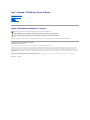 1
1
-
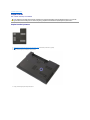 2
2
-
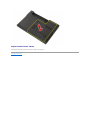 3
3
-
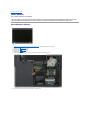 4
4
-
 5
5
-
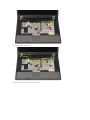 6
6
-
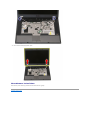 7
7
-
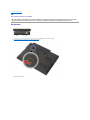 8
8
-
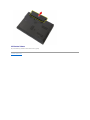 9
9
-
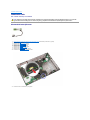 10
10
-
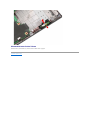 11
11
-
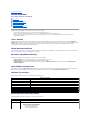 12
12
-
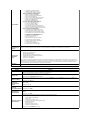 13
13
-
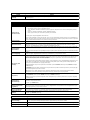 14
14
-
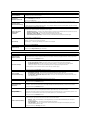 15
15
-
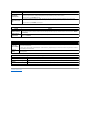 16
16
-
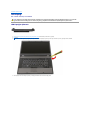 17
17
-
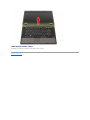 18
18
-
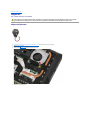 19
19
-
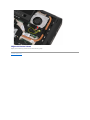 20
20
-
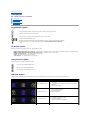 21
21
-
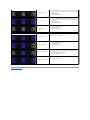 22
22
-
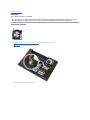 23
23
-
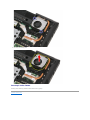 24
24
-
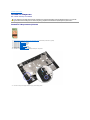 25
25
-
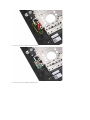 26
26
-
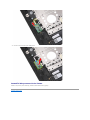 27
27
-
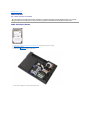 28
28
-
 29
29
-
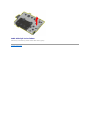 30
30
-
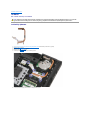 31
31
-
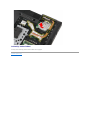 32
32
-
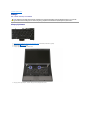 33
33
-
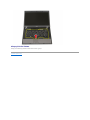 34
34
-
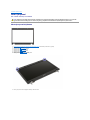 35
35
-
 36
36
-
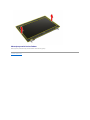 37
37
-
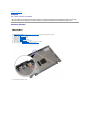 38
38
-
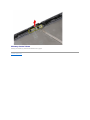 39
39
-
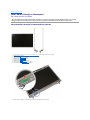 40
40
-
 41
41
-
 42
42
-
 43
43
-
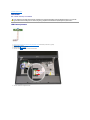 44
44
-
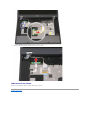 45
45
-
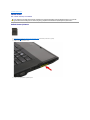 46
46
-
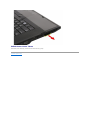 47
47
-
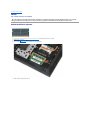 48
48
-
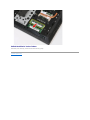 49
49
-
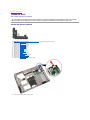 50
50
-
 51
51
-
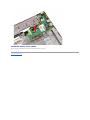 52
52
-
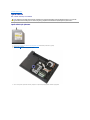 53
53
-
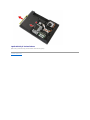 54
54
-
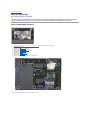 55
55
-
 56
56
-
 57
57
-
 58
58
-
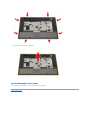 59
59
-
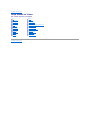 60
60
-
 61
61
-
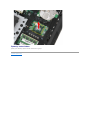 62
62
-
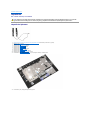 63
63
-
 64
64
-
 65
65
-
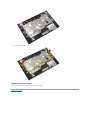 66
66
-
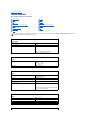 67
67
-
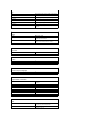 68
68
-
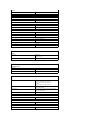 69
69
-
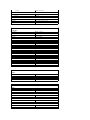 70
70
-
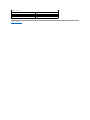 71
71
-
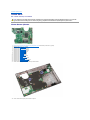 72
72
-
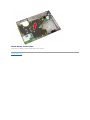 73
73
-
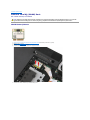 74
74
-
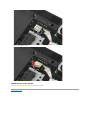 75
75
-
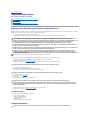 76
76
-
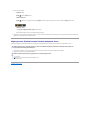 77
77
İlgili makaleler
-
Dell LATITUDE E5410 Kullanım kılavuzu
-
Dell LATITUDE E4310 Kullanım kılavuzu
-
Dell Latitude E6510 Kullanım kılavuzu
-
Dell LATITUDE E5410 Hızlı başlangıç Kılavuzu
-
Dell Latitude 13 Kullanım kılavuzu
-
Dell Precision M4500 Kullanım kılavuzu
-
Dell Latitude 2120 Kullanım kılavuzu
-
Dell Latitude 2110 Kullanım kılavuzu
-
Dell Latitude 5480/5488 El kitabı
-
Dell Latitude E5510 Hızlı başlangıç Kılavuzu